Eseguire report di monitoraggio del controllo del prodotto nel portale
- Iniziare
- Dispositivi
- App
-
Portale
Gruppi Panoramica del portale Categorie Profili stampante Voci del menu Sonda di temperatura Elenco di preparazione Etichette rapide Controllo del prodotto Biblioteca multimediale Scala Stampa cronologia Posizioni La posizione esegue l'override Importazione ed esportazione di massa Impostazioni Elenchi Utenti Supporto
- Accessori
- Etichette
- Riparazioni
Gli amministratori del portale e i responsabili con accesso al portale possono personalizzare ed esportare report di controllo dei prodotti nel portale.
Utilizza i report per visualizzare gli elementi del menu preparati e scartati in base ai filtri impostati.
Passaggi:
1. Accedi a www.datecodegenie.com utilizzando il browser consigliato, consulta Quale browser Internet dovrei usare per accedere al mio portale DateCodeGenie® ?
2. Fare clic sulla scheda Controllo prodotto nella barra laterale.

3. Regolare i filtri nella parte superiore della pagina per impostare il report di monitoraggio del controllo del prodotto in base alle proprie esigenze.
NOTA
I dati nella colonna ID processo di stampa verranno visualizzati solo se Ordina per è impostato su ID processo di stampa (nuovo formato) .

4. Fare clic sul pulsante Seleziona colonne .

5. Fare clic su Nessuno in alto accanto all'opzione Tutti.

6. Scorrere e selezionare le colonne da visualizzare nel report. Fare clic su Seleziona .

SUGGERIMENTI E TRUCCHI
Utilizzare le formule della tabella sottostante per decidere quali colonne visualizzare.
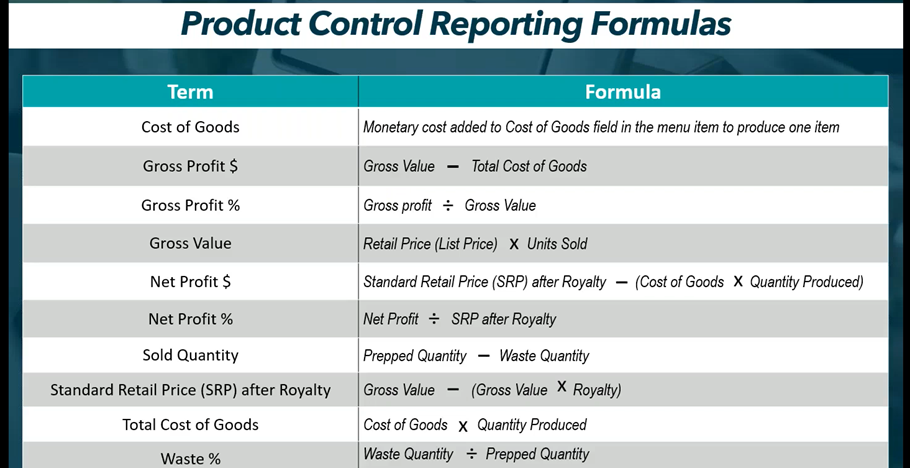
7. FACOLTATIVO: Fare clic su "Salva report" se questi filtri verranno utilizzati spesso. Inserire il nome del nuovo report e fare clic su "Salva" .
SUGGERIMENTI E TRUCCHI
Devi eseguire nuovamente questo report? Salvalo per rieseguirlo tutte le volte che vuoi; consulta la sezione Gestisci report di controllo prodotto salvati.

8. Fare clic su Esporta per generare il report.

9. Fare clic sul file scaricato nell'angolo in alto a destra del browser per aprire il file CSV.

10. Il report si aprirà in un file CSV con le colonne selezionate nel passaggio 6. Fare clic sul pulsante Abilita modifica nella barra multifunzione gialla per consentire la modifica del report.



